
Инструкции
Просмотров 567 Опубликовано 2020-04-03
Как отключить безопасный режим на Samsung Galaxy— частый запрос владельцев смартфонов озвученных моделей с операционной системой Android в 2019 году. Обычно пользователи случайно активируют функцию и ищут решение, как вернуть стандартное изображение экрана. В этой статье озвучены ответы на самые актуальные вопросы, а именно:
- смысл функции и ее роль в работе устройства;
- возможности использования опции;
- подробная инструкция активации и два метода выключения режима.
Что такое безопасный режим и зачем он нужен?

Как и большинство операционных систем, Android запускает несколько приложений в процессе загрузки. Эти сторонние предложения могут включать в себя такие часто используемые функции, как отображение личного календаря или непрочитанных сообщений электронной почты.
Телевизор Schaub Lorenz SLT32N5550. Безопасный режим. Обзор N 3.
Если при запуске телефона у вас возникают значительные проблемы с медлительностью или возникают другие проблемы, виновником может быть одно или несколько из этих приложений. Запуск в безопасном режиме может помочь сузить причину проблем вашего устройства.
Например, если вы не испытываете такой же медлительности в безопасном режиме, вы можете предположить, что проблемы на самом деле связаны с программным обеспечением и не вызваны фактическим аппаратным обеспечением телефона.
Как отключить безопасный режим на Samsung Galaxy: пошаговая инструкция
Отключение безопасного режима на телефоне Samsung — довольно простой процесс. Для этого сделайте следующее:
- Нажмите и удерживайте кнопку питания, обычно расположенную на правой стороне смартфона Samsung.

- Отпустите кнопку питания, когда появится экран, показанный ниже, и нажмите «Перезагрузить».

- Нажмите «Перезагрузить второй раз».

- Ваш телефон теперь перезагрузится в стандартном режиме. Чтобы убедиться, что вы больше не находитесь в безопасном режиме, посмотрите в нижнем левом углу экрана и убедитесь, что индикатор «Безопасный режим» не отображается.

Как включить безопасный режим на Samsung Galaxy – пошаговая инструкция
Если вы хотите повторно включить безопасный режим в любой момент, выполните следующие действия.
- Нажмите и удерживайте кнопку питания, обычно расположенную на правой стороне смартфона Samsung.

- Экран, подобный показанному на прилагаемом скриншоте, должен появиться через пару секунд. Вы можете отпустить кнопку питания на этом этапе.
- Нажмите и удерживайте Power off.

- Нажмите Безопасный режим.
Если опция Безопасного режима не отображается, вернитесь к предыдущему экрану и убедитесь, что вы нажимаете и удерживаете кнопку выключения питания , пока она не отобразится. Если вы коснитесь его и отпустите заранее, вместо этого вам будет представлена другая кнопка выключения питания.
- Ваш телефон теперь перезагрузится в безопасном режиме. Это можно подтвердить с помощью индикатора «Безопасный режим», показанного в левом нижнем углу экрана.
Источник: samsunggid.ru
Как отключить безопасный режим на смартфоне и планшете Samsung

Инструкции
Просмотров 226 Опубликовано 2020-03-24
Безопасный режим — очень полезная штука, которая помогает решить множество проблем. Во-первых, если у вас есть проблема с производительностью, то данная возможность вам очень сильно поможет. Во-вторых, она помогает, если вы установили приложение, которое тормозит ваш аппарат. Да и в целом, если у вас «забилась» система.
Но часто данная возможность мешает, ибо отключить её зачастую сложнее, чем включить. К тому же, возможно, что данная опция включилась случайно, когда это вовсе не нужно.
В данной статье мы расскажем, как на Samsung отключить безопасный режим. Если после выполнения всех наших инструкций результата вы так и не увидите, тогда вам нужно идти в сервисный центр, ибо проблема может быть в самой прошивке.

Что такое безопасный режим?
Перед тем как узнавать о способах отключения безопасного режима, стоит подробнее узнать, что он собой представляет.

Безопасный режим — это такое состояние девайса, при котором у вас работают только системные приложения. Это помогает в случаях, если наблюдается проблема с производительностью или автономностью. Но если у вас нет подобных проблем, то данная фича только помешает вам, ведь она отключает работоспособность всех скачанных приложений и даже прячет их иконки.
Вообще эту опцию используют для того, чтобы удалить ненужные программы. Допустим, у вас очень много мусора, который настолько тормозит систему вашего смартфона, что вы попросту не можете его почистить. Тогда нужно просто включить безопасный режим и удалить всё ненужное. Но самая главная проблема не в том, чтобы войти, ведь в безопасный режим телефон Samsung входит очень легко, а в том, чтобы вернуть все обратно.
Способы отключения безопасного режима на телефоне Samsung
Способов отключения данного режима много, но далеко не факт, что хотя бы один из них сработает.

Самое первое, что вы можете сделать, — это вытянуть аккумулятор. Этот способ самый малоэффективный, поскольку у многих смартфонов монолитный корпус и несъемная батарея. Но если у вас съемная крышка, то почему бы не попробовать. Тем более это не вредит телефону.
Если подобная манипуляция не дала результата, то стоит попробовать нажимать при перезагрузке кнопку «Домой».
Если ничего не произошло, тогда единственный верный вариант и последний шанс — сброс до заводских настроек. Это очень ответственная процедура, ведь при этом можно получить «кирпич». Если вы не забыли свою gmail-почту или пароль, то вы просто не сможете разблокировать смартфон. А технической поддержки у Гугла нет, только сборник популярных вопросов. Поэтому, если вы захотите попробовать этот вариант решения проблемы, то для начала убедитесь, что имеете доступ к вашему аккаунту, сохраните все важные данные, а только после приступайте.

Если же эти способы не ответили на ваш вопрос, как отключить безопасный режим на Samsung, то нужно идти в сервисный центр, ибо других способов отключения безопасного режима попросту нет. Кроме того, рекомендуется время от времени поглядывать на основной экран, так как в некоторых телефонах автоматически появляются сообщения с предложением убрать безопасный режим.
Извлечение батареи

Начнём с самого простого. Если вы задались вопросом, как выключить безопасный режим на планшете Samsung, то первое, что вам стоит сделать, это вытащить батарею. Но ненадолго, всего на 30 секунд, а после нужно поставить её обратно и включить смартфон. Это помогает с очень малой долей вероятности, но всё же есть случаи, когда именно это и становится решением проблемы.
Со смартфонами все сложнее. В 2018 году большинство телефонов имеют монолитные корпуса, поэтому вряд ли этот способ решения проблемы вам подойдет.
Используя кнопку «Домой»
Если способ с аккумулятором вам не помог, то можно попробовать выйти из безопасного режима с помощью кнопки «Домой». Для того чтобы реализовать этот способ, вам нужно просто поставить смартфон на перезагрузку и во время включения аппарата зажать кнопку под экраном. Важно, чтобы вы держали кнопку «Домой» до конца перезагрузки.

Если вопрос, как убрать безопасный режим на Samsung, так и остался открытым, то можно попробовать схожие способы, которые отличаются только кнопками. Точно так же поставьте на перезагрузку аппарат, только вместо кнопки «Домой» зажмите клавишу громкости вниз или вверх.
Получается, что вам нужно перезагрузить смартфон 3 раза. Но не стоит делать очень много попыток, ведь чрезмерные перезагрузки вредят вашему устройству.
Hard Reset
Если всё вышесказанное вам не помогло, то ваша последняя надежда — на откат настроек. Это на 100% работает для отключения безопасного режима.
Это сложная процедура, к которой стоит подготовиться. Во-первых, вам нужно записать пароль и логин от вашего аккаунта Google, ведь, как показывает практика, большинство пользователей забывают о нём на следующий день после регистрации. Если не запомнить эти данные, то вы можете получить «кирпич». Во-вторых, нужно создать копию всех данных, которые вам важны. Это могут быть какие-нибудь фотографии, музыка, документы и прочее.

После того как вы сделали всё это, стоит приступить к сбросу настроек. Вы можете сделать это двумя способами:
- Нужно зайти в «Настройки» и выбрать пункт «Сброс до заводских настроек». Смартфон выключится, очистится и выдаст окно регистрации нового пользователя.
- Просто выключаем смартфон и при включении зажимаем клавиши повышения и понижения громкости + кнопку «Домой». Запустится «Recovery Mode» («Инженерное меню»). В нём нужно выбрать строку «Wipe data/Factory Reset». Перемещение верх-вниз осуществляется кнопками увеличения и уменьшения звука, а выбор — кнопкой «Включение/выключение». После подтверждения запуска процесса дождитесь, пока система телефона или планшета всё удалит, и перезагрузите смартфон, нажав на строку со словом «reboot», чтобы загрузить девайс в обычном режиме.
Если это не помогло, то вашему аппарату поможет только перепрошивка или сервисный центр.
В заключении
После прочтения нашей инструкции о том, как на Samsung отключить безопасный режим, вы примерно представляете, как это сделать. Но всё же лучше посмотреть видеоинструкцию, чтобы не нажать ничего лишнего. В видео показаны все способы того, как можно выйти из безопасного режима. Если ни один из этих способов вам не поможет, то нужно идти в сервисный центр, ведь сами вы ничего не сделаете, если не имеете хотя бы минимального опыта в решении подобных проблем.
Источник: samsunggid.ru
Как отключить безопасный режим на Андроиде — лучшие способы
Абсолютное большинство опытных пользователей операционной системы Андроид знают о том, что в ней есть безопасный режим, который предназначен для того, чтобы решать некоторые проблемы с гаджетом и устранять системные неполадки. Новички же не догадываются о такой полезной функции. Многие из них видели эту надпись, но не знают, что она означает. В статье будет рассказано, что это за опция и как отключить безопасный режим на Андроиде.
Что такое безопасный режим на Android
Safe Mode OS Android – это такой режим работы системы, который при запуске деактивирует все ПО человека, скрипты, фоновые службы и автозагрузку. В этом моде запускаются только системные и самые необходимые службы и не могут быть загружены те сервисы, которые открываются в автоматическом режиме при запуске телефона в обычное время.
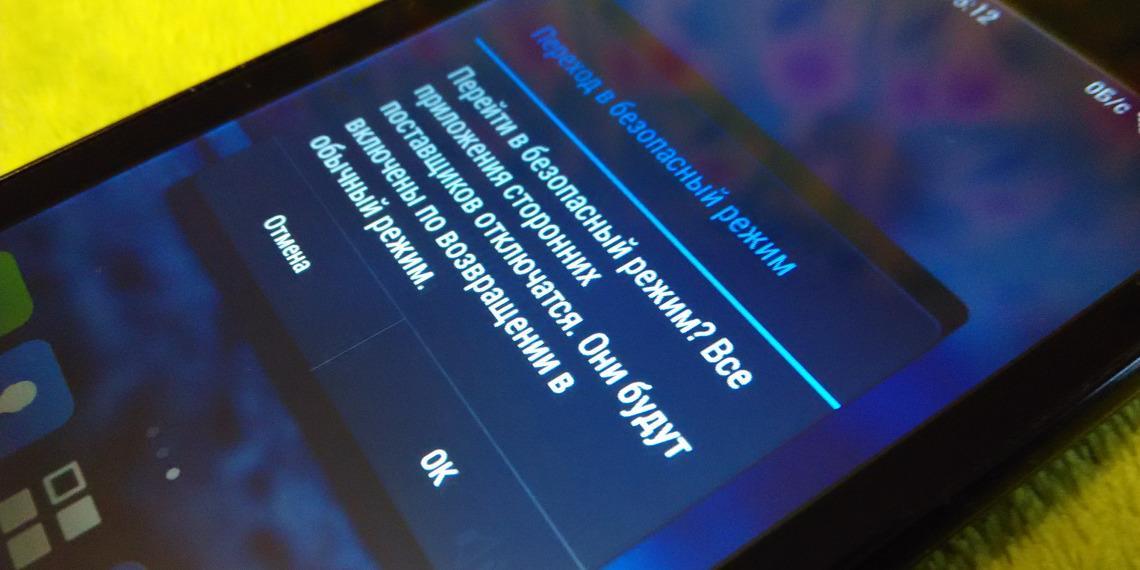
Safe Mode позволяет убрать множество ошибок, которые не дают операционной системе нормально функционировать
Важно! Функция Safe Mode полностью повторяет ту, которую все привыкли видеть на платформе для персональных компьютеров Windows.
Как все знают, система Андроид является очень демократичной по отношению к своим пользователям. Она позволяет им делать практически все, что хочется, а если еще получить права суперпользователя, то можно буквально изменить ее до неузнаваемости и настроить под себя. Ни одна другая платформа этим похвастаться не может.
За такие действия иногда нужно расплачиваться ошибками и сбоями в работе. Все дело в том, что неопытный человек может спокойно удалить какой-либо системный файл и тем самым нарушить целостность каталога. Особенно характерно данное явление для рутированных гаджетов. Справиться с этим и понять, в чем же кроется неисправность помогает как раз таки безопасный режим.
Появившееся диалоговое окно может значить, что будет включен режим безопасности
Для чего используется безопасный режим на Андроид
Если на смартфоне человека установлено огромное количество различных приложений, система начинает сильно лагать и тормозить, а пользоваться им становится все труднее и труднее. Особенно это касается тех гаджетов, которые являются морально устаревшими и работают на операционной системе старых версий.
Как можно догадаться, такое поведение чаще всего напрямую связанно с установленными программами. Чтобы удостовериться в этом, используют запуск в безопасном режиме. Он исключает работу всех служб, кроме системных и дает точно понять, является ли пользовательский софт причиной всех неполадок. Иногда безопасный режим используют для того, чтобы деинсталлировать программу, которая не может быть удалена в стандартных условиях.
Важно! Если становится понятно, что все сбои происходят из-за какого-то приложения, необходимо удалить или переустановить его, а также попробовать обновление до актуальной версии.
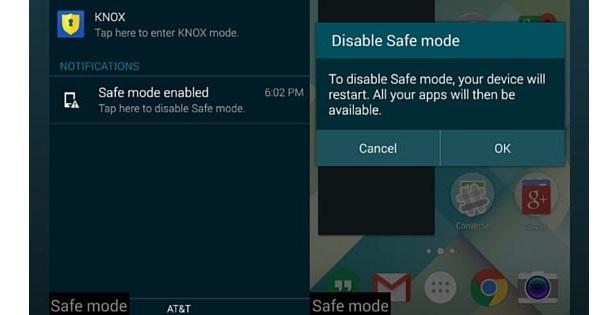
Safe Mode может выключать телефон, если тот заражен вирусами или переполнен программами
Также режим безопасного запуска операционной системы Андроид используется в тех случаях, когда есть подозрение, что определенная программа является причиной всех ошибок, медленной загрузки и прочих неприятностей. В этом случае выполняют загрузку, удаляют компонент или целую программу, выходят из режима безопасности и проверяют, восстановилась ли нормальная и корректная работа ОС Андроид.
Включить Safe Mode достаточно просто. Для этого необходимо следовать поэтапной инструкции, представленной ниже:
- Нажать и удерживать кнопку блокировки или питания телефона до тех пор, пока не появится системное окно с возможностью сделать выбор.
- Дождаться окна и вместо того, чтобы нажать сенсорную кнопку выключения, как это делается при завершении работы, задать ее.
- Получить уведомление с текстом о том, действительно ли пользователь желает перейти в Safe Mode, ведь в нем абсолютно все ПО от посторонних разработчиков будет недоступно. Приложения будут включены по возвращению в обычный режим.
- Подтвердить свое намерение нажатием кнопки «Ок».
- Подождать, пока телефон перезагрузится.
- Работать в безопасном режиме.
Сразу же после перезагрузки ОС Андроид оповещает пользователя о том, что тот попал в безопасный режим. Определить это можно по ярлыкам всех посторонних программ и игр: они будут обесцвечены (окрашены в серый цвет).
Важно! Далее можно спокойно удалять ненужные и проблемные приложения для оптимизации внутренней и оперативной памяти и всей операционной системы. Последующий запуск будет выполнен штатно.
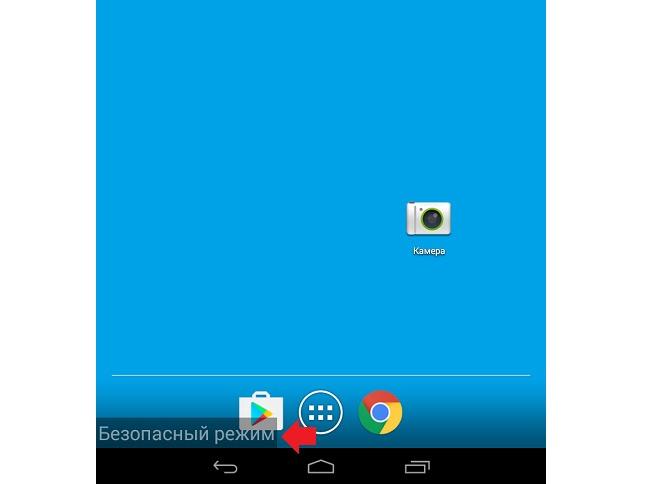
Во время подобной загрузки телефон может выглядеть не так, как обычно
Как отключить безопасный режим с помощью системной команды
Иногда безопасный режим включается сам, когда системе не хватает памяти. В этом случае рекомендуется удалить все ненужные приложения и службы, а затем перезагрузиться в обычном виде. Не все всегда происходит гладко и даже в случае, если некоторые программы удалены и память очищена, телефон все равно при перезагрузке попадает в режим безопасности. Если же загрузка выполняется штатно, то вполне может быть и такое, что ни одну программу из Гугл Плей скачать не получится. В таких моментах следует деактивировать безопасный режим.
Способов существует не мало. Описанный в этом разделе заключается в использовании системной команды. В то время, когда мод активен, в нижней части экрана или вверху (панель уведомлений) может показываться уведомление «Безопасный режим включен». Часто смартфон переходит в него, когда ОС чувствует угрозу вирусов или они уже начали творить свои «грязные» дела. Деактивация по команде возможна следующим образом:
- Найти, где именно располагается надпись.
- Нажать по ней для вызова меню выключения.
- Выбрать параметр «Перезагрузить» и подтвердить свои намерения.
- Дождаться пока смартфон выключится, перезагрузится и загрузится обычным способом.
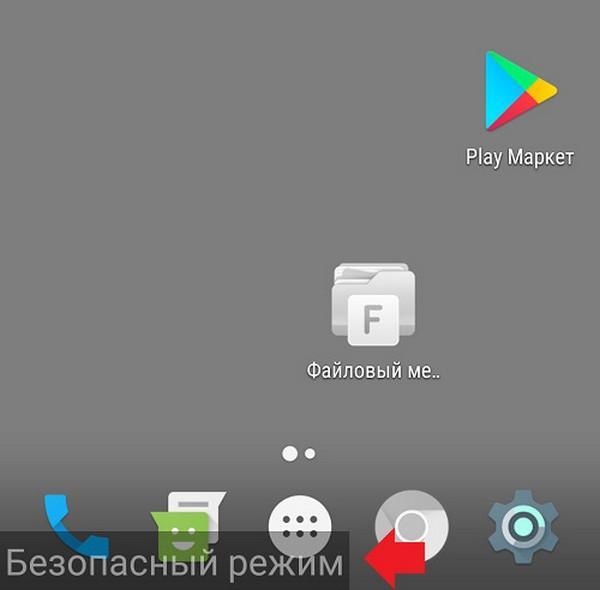
В Safe Mode весь экран телефона или только пользовательские приложения открашиваются в серый цвет
Как выйти из безопасного режима при перезагрузке устройства
Часто бывает такое, что надписи на панели уведомлений нет, как и внизу. В этом случае можно действовать более радикально и жестко. Для этого необходимо следовать поэтапной инструкции, указанной ниже:
- Нажать на аналоговую кнопку выключения/перезагрузки для вызова соответствующего меню.
- Дождаться появления окна и выбрать пункт «Выключение».
- В следующем окне нажать на «Отключить электропитание» или просто «Перезагрузка».
- Подождать пока гаджет выполнит команду и перезагрузится в обычном режиме.
Если телефон не хочет включаться, то необходимо активировать его путем нажатия той же самой аналоговой кнопки, которой была выполнена перезагрузка. Ее необходимо удерживать до включения экрана или характерной вибрации.
Еще один радикальный способ выхода из режима – изъятие аккумуляторной батареи из девайса. Минус его в том, что он не работает для смартфонов, из которых нельзя вынуть батарею. Общая последовательность действий такова: отключить телефон, извлечь батарею, подождать пару минут, вставить аккумулятор обратно, включить телефон.
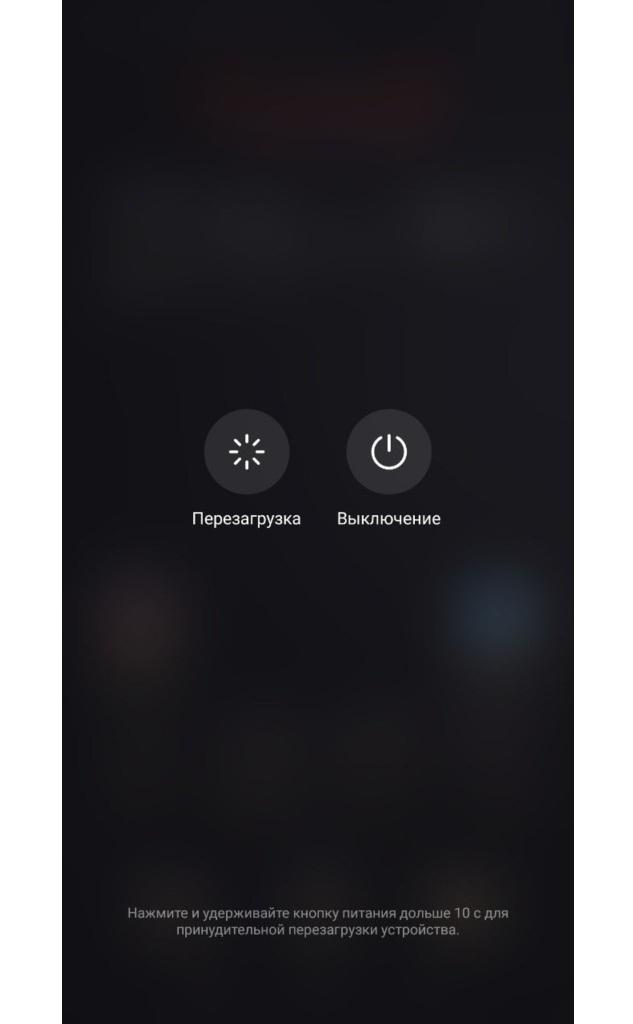
Снять гаджет с Safe Mode легко, выполнив банальную и простую перезагрузку
Как отключить безопасный режим через настройки
Справиться с Safe Mode можно и с помощью системных настроек. Часто он включается, если одна или несколько программ нарушили целостность работы системы. Необходимо определить, какие приложения были установлены недавно и удалить их или обновить до актуальной версии. Выйти из режима поможет удаление мусорных файлов и неправильного КЭШа. Для этого:
- Надо перейти в стандартное средство по оптимизации и очистке системы.
- Произвести сканирование на наличие все мусорных данных.
- Очистить их вместе с кешэм.
- Удалить крупные файлы и выполнить перезагрузку.
Если это не поможет, то нужно будет проверить все приложения, которые установлены на телефоне и удалить некоторые из них.
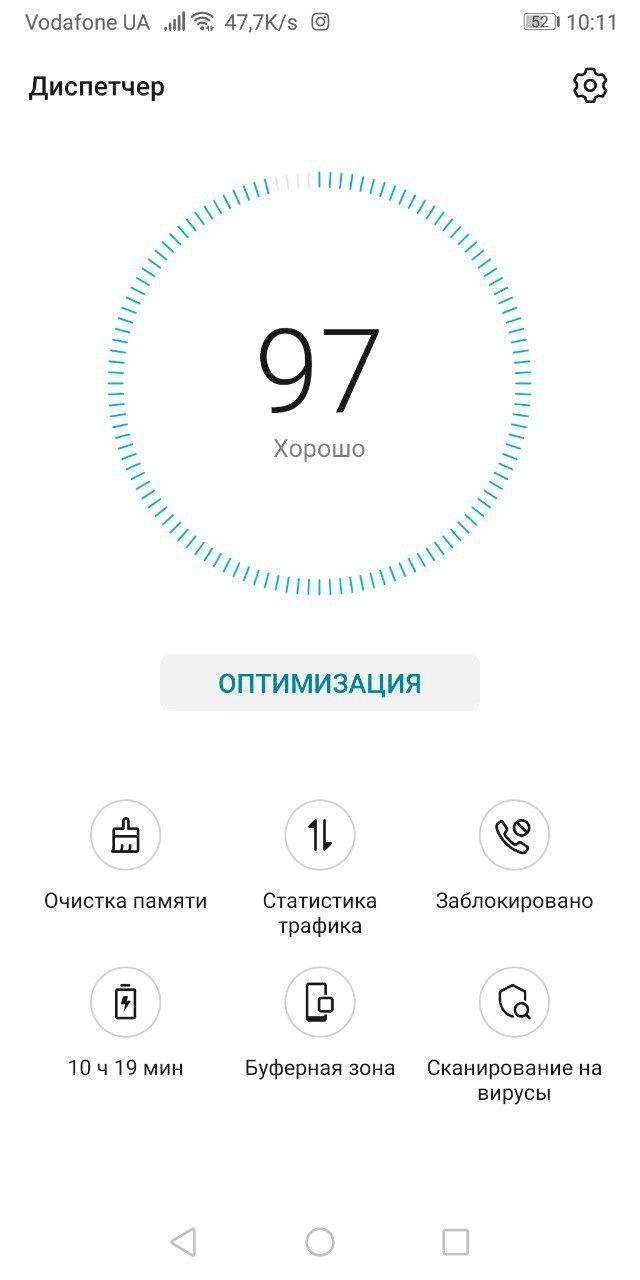
Вывести смартфон из безопасного режима можно с помощью системных настроек и очистки мусора
Таким образом, было рассмотрено как выключить безопасный режим на Андроиде и почему он включается. Активируют его для решения очень многих задач, связанных с системными ошибками, вирусами и вредоносными программами, а также с мусорными файлами и кэшем. Если телефон вдруг или постепенно начал лагать и работать медленно, то включится безопасный режим Android, отключать который иногда не так просто. Для этого выше и был описан ряд способов.
Источник: mirinfo.ru